PDF添加注释怎么做?PDF文档在没有辅助工具前提下,是不能直接进行PDF编辑,PDF压缩,以及PDF转换的,往往实现这些功能都需要付费,那如果我们只是添加PDF注释,有没有什么免费的PDF注释工具?有的,PDF不能注释怎么办,一个免费方法解决你的烦恼。

步骤一:在官网上下载正版的【福昕阅读器】(此工具免费),完成安装后,直接打开使用。点击主页面上的“打开”将PDF文档进行导入进来。
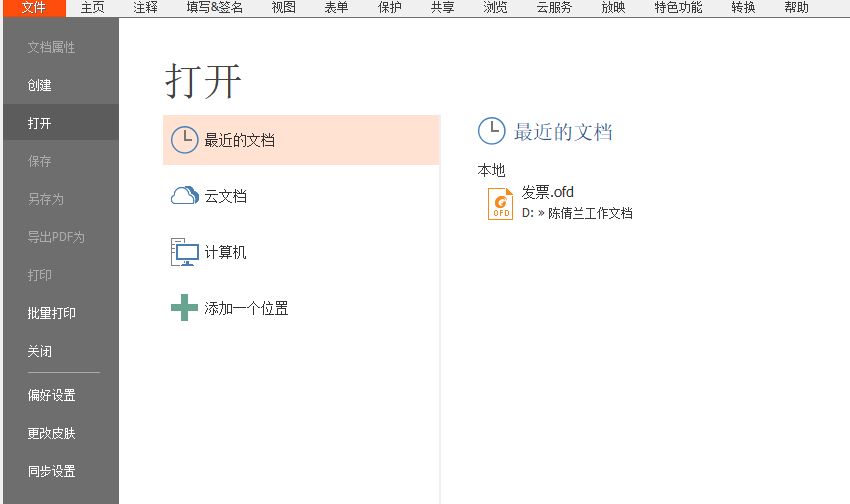
步骤二:点击页面顶部的“注释”,在下拉的下方区域点击“注释框”。
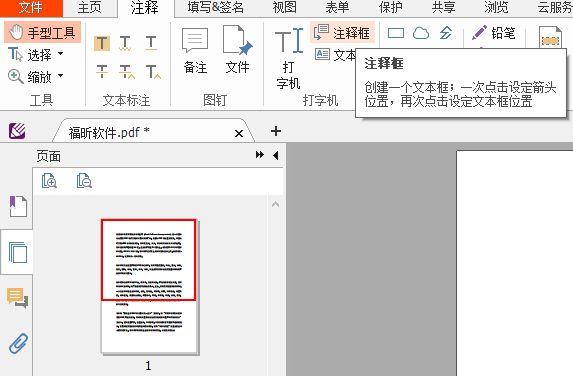
步骤三:在PDF文档内,点击鼠标创建一个注释框(文本框);一次点击设定箭头位置,再次点击设置文本框位置,中间会有箭号线连接。然后在注释框(文本框)内输入注解的文字,完成后点击保存文档即可。
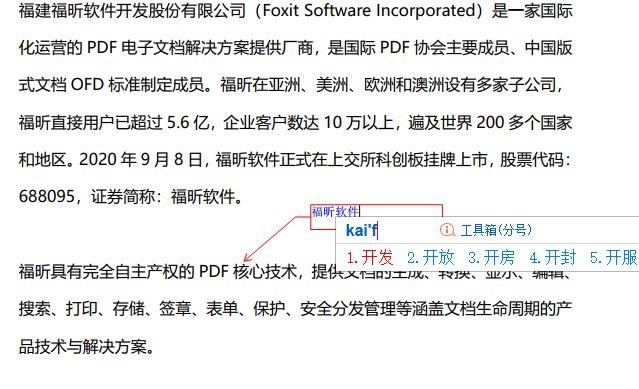
以上就是今天分享的PDF添加注释怎么做的方法步骤。另外,大学应届毕业生看过来,如果写论文过程中需要把图片里的资料提取出来怎么办,可以使用【福昕OCR文本识别】,如果论文已经写完,可以试试【福昕论文助手】进行论文检测和论文查重哦~
本文地址:https://www.foxitsoftware.cn/company/product/1124.html
版权声明:除非特别标注,否则均为本站原创文章,转载时请以链接形式注明文章出处。